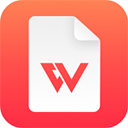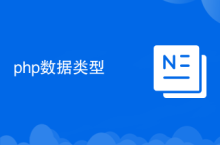许多人在使用伴奏时常常面临一个问题:想要的歌曲在主流音乐平台上找不到合适的版本,原版伴奏更是难寻。在这种情况下,自己动手制作伴奏成了一种实用的解决方案。最近我参与了百度经验春节联欢晚会的相关活动,由于缺乏现成的原版伴奏,便尝试自己制作。虽然网上有一些教程,但大多步骤简略、不够清晰。为此,我想把自己在实践中总结出的详细操作流程分享出来,希望能为有类似需求的朋友提供切实帮助。
1、 首先,可以通过百度搜索下载音频处理软件Cool Edit Pro。下载完成后,将压缩包解压到当前文件夹。接着双击安装程序图标,启动本地安装。当安装向导界面出现后,点击“下一步”,进入许可协议页面时选择“我同意”,然后继续点击“下一步”。随后可根据个人习惯自定义安装路径,并按提示完成后续安装步骤。


2、 安装完成后返回桌面,可以看到已生成名为“ce”的快捷方式。双击该图标启动软件,进入主操作界面(如图2所示)。此时可大致浏览软件的整体布局,了解各个功能区域的位置,熟悉基本操作逻辑,为接下来的处理工作打下基础。

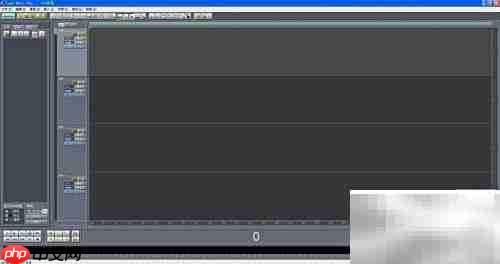
3、 提前将需要处理的音乐文件下载并保存至电脑桌面。打开软件后,点击界面上的文件夹图标,系统会弹出文件选择窗口。在窗口中导航至桌面存放音乐的文件夹,选中目标音频文件,点击“确定”按钮,即可完成导入。
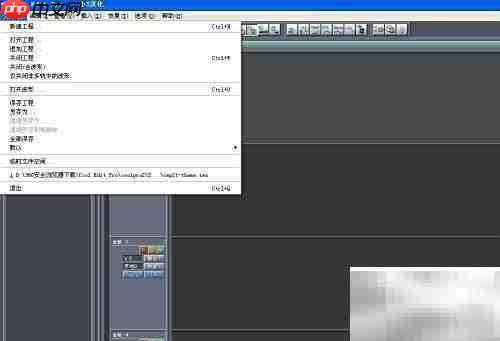
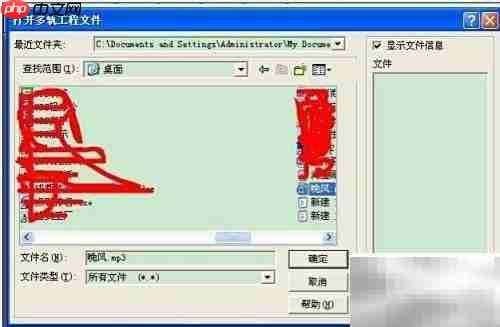
4、 导入文件后,软件界面会显示加载提示及进度条,此过程无需手动干预,只需耐心等待音频文件自动加载完成即可。
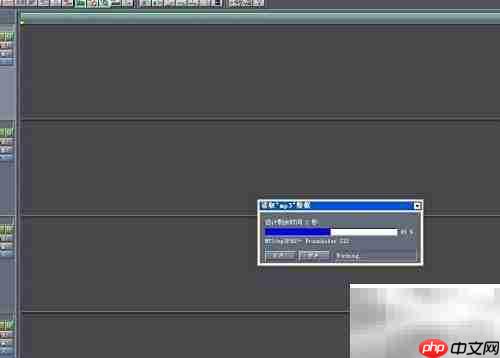
5、 加载完成后,可以看到名为“晚风”的mp3文件已成功导入(如图1所示)。接下来只需利用软件自带的“效果”功能,便可实现去除人声、保留纯伴奏的效果。如图2所示,进入对应功能选项并进行设置,即可开始处理。
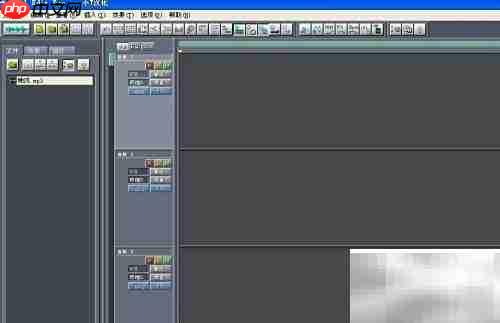

6、 在弹出的功能选项窗口中选择合适的处理模式,其余参数可保持默认,点击“确定”后进入处理阶段。此过程由系统自动完成,无需额外操作,等待处理结束即可。

7、 处理完成后,进入保存环节。点击菜单栏中的“另存为”选项,将生成的伴奏文件保存至桌面,方便后续查找、使用或发送给相关人员。至此,整个伴奏制作流程已全部完成。


以上就是如何制作伴奏:简易教程的详细内容,更多请关注php中文网其它相关文章!

每个人都需要一台速度更快、更稳定的 PC。随着时间的推移,垃圾文件、旧注册表数据和不必要的后台进程会占用资源并降低性能。幸运的是,许多工具可以让 Windows 保持平稳运行。

-
2025-11-04 16:20:38
-
2025-11-04 16:20:27
-
2025-11-04 16:20:17
-
2025-11-04 16:20:01
-
2025-11-04 16:19:10
-
2025-11-04 16:19:01
-
2025-11-04 16:18:29
-
2025-11-04 16:18:11
-
2025-11-04 16:18:01
-
2025-11-04 16:17:01
-
 Mac PHP开发工具与环境搭建17640次学习
Mac PHP开发工具与环境搭建17640次学习 收藏
收藏
-
 React Native 电商项目实战179673次学习
React Native 电商项目实战179673次学习 收藏
收藏
-
 Laravel电商项目实战课程89248次学习
Laravel电商项目实战课程89248次学习 收藏
收藏